KontrolPackでネットワーク経由でコンピュータを接続/制御

KontrolPackを使えば、ネットワーク内のコンピューターを簡単に制御できます。異なるオペレーティングシステムで稼働しているコンピューターを簡単に接続・管理できます。
Foobar2000は、Microsoft Windowsで最も人気のある音楽プレーヤーの一つであり、非常にカスタマイズ可能です。そのため、ユーザーは独自のエクスペリエンスを作成でき、多くのスペースを占有せずに動作します。残念ながら、このアプリはLinuxプラットフォームに移植されていませんが、いくつかの代替方法があります。
Arch Linuxのユーザーにとって、Foobar2000を使用するのは幸運です。Wineでアプリを自動的にセットアップするAURパッケージが存在します。
ただし、すべての場合に機能するわけではないため、別の方法を検討することも重要です。まず、AURを介してインストールするには「Git」と「Base-devel」パッケージをインストールします。
sudo pacman -S base-devel gitこれらのパッケージをインストールした後、次にTrizen AURヘルパーをダウンロードします。
git clone https://aur.archlinux.org/trizen.git次に、以下のコマンドで移動します。
cd trizenその後、以下のコマンドでTrizenをインストールします。
makepkg -sriTrizenがインストールされたら、次のコマンドを使用してFoobar2000をインストールします。
trizen -S foobar2000Foobar2000は最近、Snapパッケージストアに追加され、ほとんど手間をかけずにLinuxで実行できます。Wineがプリインストールされているため、インストールも簡単です。
Snapパッケージをインストールするには、まず「snapd」パッケージをインストールする必要があります。
sudo apt install snapdその後、以下のコマンドでFoobar2000をインストールします。
sudo snap install foobar2000インストールが完了したら、アプリメニューからFoobar2000を起動できます。
AURやSnapが利用できない場合でも、Wineを使用してFoobar2000をLinuxで実行することができます。このプロセスは少し複雑ですが、以下の手順に従うことで可能です。
Wineをインストールするには、ターミナルを開いて以下のコマンドを実行します。
sudo apt install wine次に、Foobar2000をダウンロードします。
wget https://www.foobar2000.org/files/0f27ec2e066aebebb5f4c0a8bc02c22d/foobar2000_v1.4.8.exeダウンロードが完了したら、Wineを使用してFoobar2000を実行します。
wine foobar2000_v1.4.8.exeインストールは「ポータブル」バージョンを選択することをお勧めします。すべてのアプリデータをアプリケーションフォルダーに書き込むため、Wineでの動作がより安定します。
インストールが完了すると、デスクトップのアプリメニューからFoobar2000を起動できます。
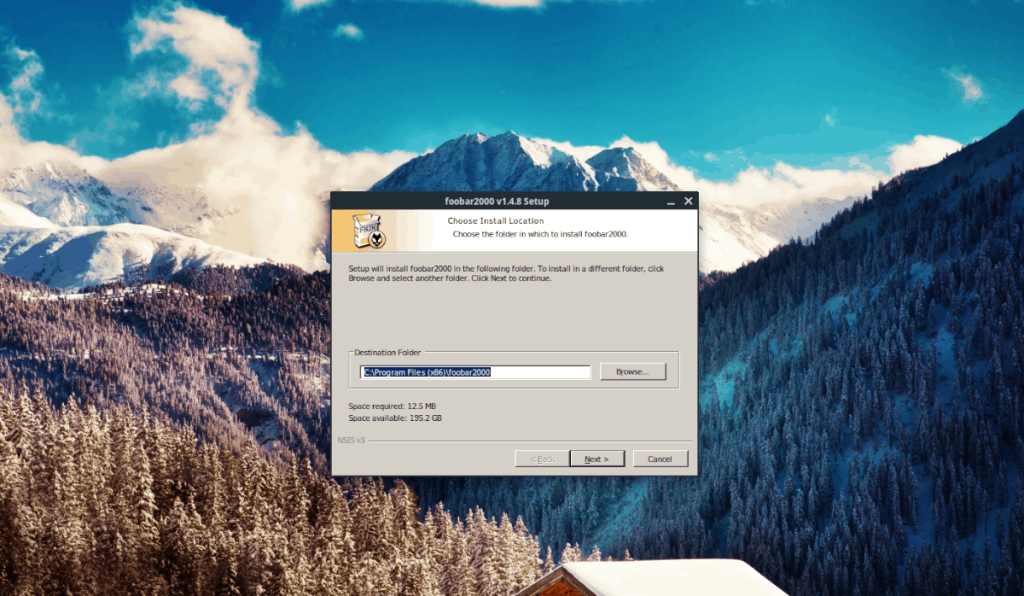
インストールや実行中に問題が発生した場合は、Wineの設定や依存関係の確認を行ってください。また、WineHQの公式サイトには詳細なドキュメントがありますので、そちらもご参照ください。
KontrolPackを使えば、ネットワーク内のコンピューターを簡単に制御できます。異なるオペレーティングシステムで稼働しているコンピューターを簡単に接続・管理できます。
繰り返しのタスクを自動で実行したいですか?手動でボタンを何度もクリックする代わりに、アプリケーションが
iDownloadeは、BBCのiPlayerサービスからDRMフリーのコンテンツをダウンロードできるクロスプラットフォームツールです。.mov形式の動画もダウンロードできます。
Outlook 2010の機能についてはこれまで詳細に取り上げてきましたが、2010年6月までにリリースされないため、Thunderbird 3について見ていきましょう。
たまには休憩も必要です。面白いゲームを探しているなら、Flight Gearを試してみてください。無料のマルチプラットフォームオープンソースゲームです。
MP3 Diagsは、音楽オーディオコレクションの問題を解決するための究極のツールです。mp3ファイルに適切なタグを付けたり、アルバムカバーアートを追加したり、VBRを修正したりできます。
Google Waveと同様に、Google Voiceも世界中で大きな話題を呼んでいます。Googleはコミュニケーション方法を変えることを目指しており、
Flickrユーザーが高画質で写真をダウンロードできるツールはたくさんありますが、Flickrのお気に入りをダウンロードする方法はありますか?最近、
サンプリングとは何でしょうか?Wikipediaによると、「サンプリングとは、一つの録音から一部、つまりサンプルを取り出し、それを楽器や音楽として再利用する行為です。
Googleサイトは、Googleのサーバー上でウェブサイトをホストできるGoogleのサービスです。しかし、一つ問題があります。それは、バックアップのための組み込みオプションがないことです。



![FlightGear Flight Simulatorを無料でダウンロード[楽しもう] FlightGear Flight Simulatorを無料でダウンロード[楽しもう]](https://tips.webtech360.com/resources8/r252/image-7634-0829093738400.jpg)





ひろし -
Linuxでは他にどんな音楽プレイヤーが使えますか?もし知っている方がいたら教えてください
タカシ -
以前もLinuxで音楽を聴く方法を試したけど、Foobar2000は良さそうですね
あやか -
こんなに簡単に使えるとは思わなかった!Foobar2000最高!記事の内容も分かりやすくて助かりました
こたろう -
LinuxでのFoobar2000体験を共有できるコミュニティがあればいいな!みんなの使い方も知りたい
太郎 -
Linuxを使い始めたばかりですが、Foobar2000で音楽を楽しめるのは嬉しいです!もっといろいろ試したい
智子 -
Foobar2000よく使うので、Linuxでの動作に感謝!これからもっと活用しますね
サクラねこ -
この方法が本当に役立ちました!音楽をLinuxで楽しむことができて嬉しいです。ありがとうございます!
ジョン・スミス -
Foobar2000の設定が分からなくて困ってたけど、この記事のおかげで解決しました。感謝!
山田 賢治 -
Foobar2000の使い方が詳しく書かれていて、初心者にもわかりやすいですね。素晴らしい記事です
犬好き8920 -
非常に役に立つ情報ですね!Linuxでの音楽管理が面倒で困っていましたが、これで解決しそうです
加藤 翔太 -
すごい!LinuxでFoobar2000を使えるとは思ってもみなかった。早速試してみます
貴志 -
記事を読んで、すぐにFoobar2000のインストールを始めました。音楽がより楽しくなりそうです
ゆうた -
この方法でFoobar2000を動かすことに成功!あとは音楽を選ぶだけです。ありがとうございます
猫好きサトル -
ちょっとしたコツがあれば教えてください!Linuxでの音楽体験を充実させたいです
なつみ -
仮想環境でFoobar2000を動かすのが好きだけど、正直、少し面倒です。この方法は簡単そうですね!試してみます
めぐみ -
試行錯誤してできた時の達成感がありました!Foobar2000の機能がこうやって使えるとは思わなかった。
美咲 -
Foobar2000をLinuxで使いたいと思ってたので、これは嬉しい情報。すぐに試してみます!
たろう123 -
LinuxとFoobar2000、相性が良さそうですね!音質の違いにびっくりしました。みんなも試してみて!
はるき -
環境設定がちょっと難しいけど、この記事を参考にすれば簡単にできると思います。ありがとう